Daftar Isi
Semua versi Microsoft Outlook menggunakan (secara default) satu file untuk menyimpan semua informasi yang disertakan pada program Outlook, seperti Email, Kontak, Tugas, dan Kalender. File ini secara default dinamai "Outlook.pst" (ekstensi "PST" berarti "Folder Data Pribadi") dan memiliki batas ukuran maksimum default tergantung pada versi Outlook. Itu berarti bahwa di atas batas default, Outlook tidak dapat menyimpan(tidak dapat menerima email baru) dan menampilkan " 0x8004060C" pesan kesalahan selama prosedur kirim/terima: " Tugas '[email protected] - Receiving' melaporkan kesalahan (0x8004060C): 'Penyimpan pesan telah mencapai ukuran maksimumnya. Untuk mengurangi jumlah data dalam penyimpan pesan ini, pilih beberapa item yang tidak lagi Anda perlukan, dan hapus secara permanen (SHIFT + DEL)" .
Hingga versi Outlook 2002, batas ukuran default untuk file "Outlook.pst" adalah sekitar 2GB, karena file "Outlook.pst" dibuat menggunakan format ANSI dan format ANSI mencegah file "Outlook.pst" ditingkatkan lebih dari 2GB (1,933 GB).
Dalam versi terbaru (Outlook 2003, 2007, 2010 & 2013), "Outlook.pst" diformat UNICODE dan batas ukuran default untuk "Outlook.pst" ditingkatkan. Khususnya, untuk Outlook 2003 & 2007, batas ukuran default untuk berkas PST (atau OST jika Anda menggunakan server Exchange untuk email Anda) adalah 20GB dan untuk versi Outlook 2010 & 2013, batas ukuran default adalah 50GB.
Meskipun ukuran ini cukup untuk sebagian besar pengguna, ada kebutuhan untuk memaksimalkan batas ini untuk pengguna yang menerima email dalam jumlah besar Tutorial ini menunjukkan cara meningkatkan batas ukuran default di Outlook 2003, 2007, 2010, 2013 @ 2016 Versi.
Cara menambah (memaksimalkan) ukuran file Outlook 2003, 2007, 2010, 2013 & 2016 PST
Langkah 1: Buka Registry Editor.
Cara membuka Editor Registri:
1. Buka " Lari " dan di kotak pencarian (run), ketik " regedit " dan tekan " Masuk ”.
Windows XP:
Tekan " Mulai " dan pilih " Lari ”

Windows 7, Vista
Tekan " Mulai " dan klik pada " pencarian "kotak".
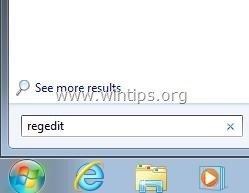
Windows 8:
Klik kanan di sudut kiri bawah dan pilih " Lari ”.
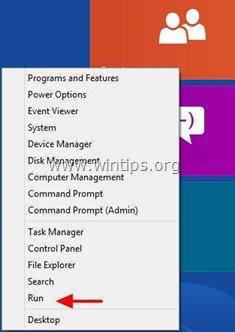
Langkah 2: Ubah batas ukuran PST Outlook melalui registri.
1. Di dalam Registry editor, lihat panel kiri dan di bawah " Komputer ", navigasikan ke jalur registri berikut sesuai dengan versi Outlook Anda:
Untuk pengguna tunggal:
- Outlook 2016: HKEY_CURRENT_USER\Software\Microsoft\Office\16.0\Outlook\PST Outlook 2013: HKEY_CURRENT_USER\Software\Microsoft\Office\15.0\Outlook\PST Outlook 2010: HKEY_CURRENT_USER\Software\Microsoft\Office\14.0\Outlook\PST Outlook 2007: HKEY_CURRENT_USER\Software\Microsoft\Office\12.0\Outlook\PST Outlook 2003: HKEY_CURRENT_USER\Software\Microsoft\Office\11.0\Outlook\PST
Untuk Administrator: (Melalui Kebijakan Grup)
- Outlook 2016: HKEY_CURRENT_USER\Software\Policies\Microsoft\Office\16.0\Outlook\PST Outlook 2013: HKEY_CURRENT_USER\Software\Policies\Microsoft\Office\15.0\Outlook\PST Outlook 2010: HKEY_CURRENT_USER\Software\Policies\Microsoft\Office\14.0\Outlook\PST Outlook 2007: HKEY_CURRENT_USER\Software\Policies\Microsoft\Office\12.0\Outlook\PST Outlook 2003:HKEY_CURRENT_USER\Software\Policies\Microsoft\Office\11.0\Outlook\PST
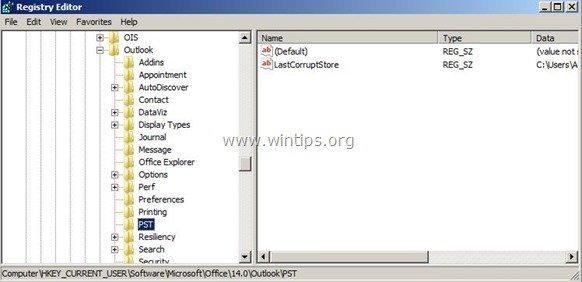
Catatan: JIKA PST kunci tidak ada di bawah Outlook Anda harus membuatnya secara manual. Untuk melakukan ini:
a. Klik kanan pada Outlook dan dari menu yang muncul, pilih: Baru > Kunci.
b. Berikan nama pada kunci baru: PST.
2. Klik dua kali pada PST dan lihat panel kanan untuk menemukan dua (2) nilai ini: *
- MaxLargeFileSize PeringatkanLargeFileSize
Catatan: Jika nilai-nilai di atas tidak dapat ditemukan dalam registri, maka Anda harus membuatnya secara manual. Untuk melakukan ini:
a. Klik kanan pada panel kanan dan dari menu yang muncul, pilih: Baru > Nilai DWORD
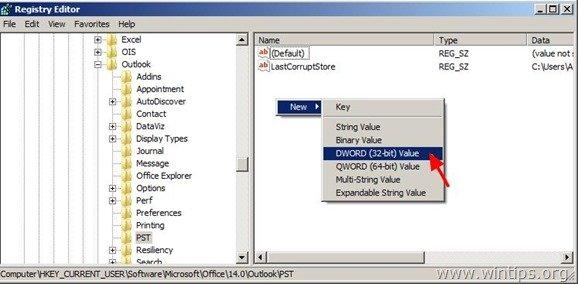
b. Berikan pada nilai baru nama: MaxLargeFileSize
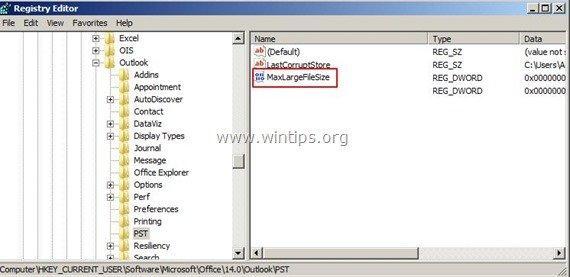
c. Ulangi prosedur di atas (2a) dan membuat a DWORD baru nilai dengan nama: PeringatkanUkuranFileBesar
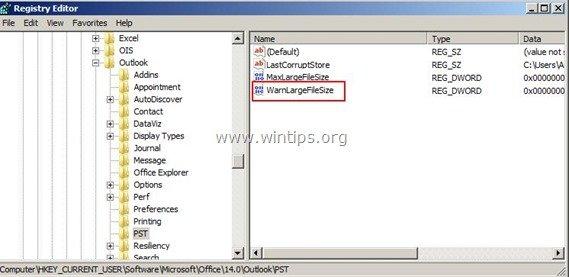
3. Klik dua kali di " MaxLargeFileSize" nilai, pilih " Desimal" dan dalam tipe data nilai, ukuran file baru dalam Megabytes (MB). *
Pengingat:
- Di Outlook 2003 & 2007, batas ukuran default PST Outlook adalah 20GB, jadi Anda harus menentukan ukuran lebih dari 20GB. Di Outlook 2010 & 2013, batas ukuran default PST adalah 50GB, jadi Anda harus menentukan ukuran lebih dari 50GB.
Catatan: 1GB =1024MB, 30GB =30720MB, 50GB =51200MB, 70GB =71680MB, 100GB =102400MB
Dalam contoh kita, kita akan meningkatkan batas ukuran PST Outlook menjadi 30GB (Outlook 2003 & 2007)
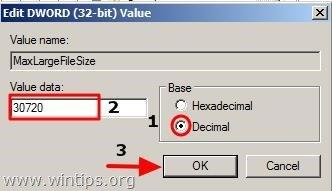
4. Kemudian klik dua kali di " PeringatkanUkuranFileBesar ", pilih " Desimal " dan dalam data nilai, ketik ukuran file peringatan baru dalam Megabyte (MB). *
Perhatian: Nilai ini harus ditetapkan sekurang-kurangnya 95% dari nilai MaxLargeFileSize (MaxLargeFileSize X 95%)
Dalam contoh kita: 30720 X 95% = 29184.
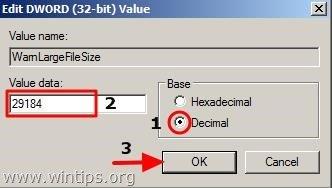
5. Tutup Editor Registri.
Anda sudah selesai!

Andy Davis
Blog administrator sistem tentang Windows





